En marketing, l’efficacité est cruciale pour réussir. Plus vous produisez de résultats rapidement, plus vous pouvez vous concentrer sur l’affinement de votre stratégie globale et sur la capture d’une plus grande partie de l’attention de votre public que vos concurrents.
Mais l’acte physique de taper des notes personnelles, vos propres idées et d’autres documents est beaucoup plus lent que la vitesse de traitement réelle de votre cerveau. Le fait que vous tapiez plus lentement que vous ne pouvez penser signifie que vous perdez probablement une bonne partie de votre temps sur quelque chose qui pourrait être automatisé.
Mais heureusement, il existe une technologie qui vous permet de taper sans vos mains.

C’est ce qu’on appelle un logiciel de conversion de la voix en texte, et il vous permet d’utiliser votre voix pour créer des documents plus rapidement qu’en tapant, accélérer votre flux de travail et améliorer votre efficacité. Mais avant de nous plonger dans le meilleur logiciel de voix vers texte ou de dictée pour la création de contenu et la productivité, passons en revue ce que c’est exactement.
Qu’est-ce qu’un logiciel de voix vers texte ?
Un logiciel de voix vers texte est une technologie de reconnaissance vocale qui transforme les mots parlés en mots écrits. Il peut également identifier et comprendre la parole humaine pour exécuter les commandes d’une personne sur un ordinateur.
Maintenant que vous savez exactement ce qu’est un logiciel de synthèse vocale ou de dictée, voici quelques-uns des meilleurs disponibles aujourd’hui.
Les 8 meilleurs logiciels de dictée pour vous aider à travailler plus vite
Dactylographie vocale de Google Docs
La plupart des rédacteurs s’appuient sur Google Docs tous les jours, donc si vous avez besoin d’un outil de dictée gratuit mais puissant, envisagez d’utiliser l’outil Voice Typing de Google. Non seulement il vous permet de taper avec votre voix sur Google Docs, mais vous pouvez également exploiter plus de 100 commandes vocales pour modifier et mettre en forme votre document de presque toutes les manières possibles, comme faire des puces, mettre le texte en italique ou en gras, et déplacer votre curseur vers différentes parties de votre document.
Pour utiliser Voice Typing sur Google Docs, il vous suffit de cliquer sur « Outils », « Voice Typing », et de laisser Google accéder au microphone de votre ordinateur portable.
Disponible sur : Internet
Prix : Gratuit
Dragon Professional Individual
En tant que logiciel de dictée le plus populaire de son espace, Dragon Professional Individual vous permet de réaliser la majorité de votre travail sans même toucher un clavier.
En tirant parti de sa technologie d’apprentissage profond qui s’adapte à votre voix, votre jargon et votre environnement de travail spécifiques, vous pouvez créer et modifier des documents avec une précision de 99 %, transcrire rapidement et précisément des enregistrements en texte, et utiliser des commandes vocales pour contrôler les actions de votre ordinateur sur des programmes et des navigateurs Web, comme l’envoi d’un e-mail ou la création d’un rapport.
Dragon s’intègre également à Microsoft Office, iWork et d’autres applications professionnelles populaires, afin que vous puissiez effectuer un travail mains libres sans quitter vos programmes favoris.
Disponible sur : Mac et Windows
Prix : 300 $
Braina Pro
Braina Pro est plus qu’un logiciel de reconnaissance vocale — c’est un assistant virtuel personnel alimenté par l’intelligence artificielle. Outre sa capacité à dicter plus de 100 langues, Braina Pro peut automatiser diverses tâches informatiques, définir des alarmes et des rappels, vous donner des mises à jour sur l’actualité, servir de dictionnaire et de thésaurus, lire des chansons et des vidéos, lire des livres électroniques à voix haute, rechercher des fichiers sur les dossiers de votre ordinateur, et plus encore.
Braina Pro prend également en charge les microphones intégrés de la plupart des ordinateurs portables et dispose d’une application mobile, ce qui vous permet de travailler sans casque et loin de votre ordinateur.
Disponible sur : Windows
Prix : 239 $
Speechnotes
Bâti sur les moteurs de reconnaissance vocale de Google, Speechnotes est un outil de dictée en ligne simple et propre qui aide les utilisateurs à transcrire leur discours en texte avec une précision de plus de 90%. Et comme vous n’avez pas besoin de télécharger, d’installer ou de vous enregistrer pour Speechnotes, c’est l’un des outils de dictée les plus accessibles qui existent.
Speechnotes est aussi incroyablement convivial — il met automatiquement en majuscules le début de vos phrases, sauvegarde automatiquement vos documents et vous permet de dicter et de taper en même temps. Lorsque vous avez fini de dicter sur Speechnotes, vous pouvez envoyer vos documents par courriel ou les imprimer, les exporter vers Google Drive ou les télécharger sur votre ordinateur.
Disponible sur : Google Chrome
Prix : Gratuit
e-Speaking
Crédit photo : e-Speaking
Utilisant l’interface de programme d’application vocale et le .Net Framework, e-Speaking vous permet d’utiliser votre voix pour contrôler les actions de votre ordinateur, dicter des documents et des e-mails, et faire en sorte que votre ordinateur lise du texte à voix haute. Le logiciel comporte plus de 100 commandes intégrées, comme « ouvrir internet » ou « ouvrir excel ». Vous pouvez également former des mots et ajouter d’autres commandes sur e-Speaking pour prendre encore plus le contrôle de votre ordinateur.
Disponible sur : Windows
Prix : 14 $
Voice Finger
Picture Credit : Business.com
Conçu pour les personnes handicapées ou blessées et les joueurs de jeux vidéo compétitifs, Voice Finger est l’un des moyens les plus rapides de contrôler votre souris et votre clavier sans vos mains. En utilisant uniquement votre voix, vous pouvez cliquer sur les boutons gauche, central ou droit de votre souris, faire glisser et déposer des éléments sur votre ordinateur, et cliquer de manière répétée sur des éléments. Vous pouvez également utiliser des commandes pour taper, maintenir et frapper des touches sur votre clavier.
Disponible sur : Windows
Prix : 9 $.99
Apple Dictation
Crédit photo : Apple
Tous les appareils Apple disposent d’un logiciel de dictée intégré qui utilise les serveurs de Siri pour dicter jusqu’à 30 secondes de discours à la fois, si vous êtes connecté à Internet. Dictate est idéal pour coucher rapidement vos pensées sur le papier, mais si vous souhaitez créer un contenu de plus longue forme avec votre seule voix et que vous avez mis à jour le système d’exploitation de votre Mac vers OS X 10.9 ou une version ultérieure, la dictée améliorée est la meilleure option.
Cet outil de conversion de la voix en texte peut vous aider à dicter sans connexion Internet ni contrainte de temps sur Apple Pages. Et avec plus de 70 commandes vocales, vous pouvez contrôler les actions de votre Mac, ce qui vous permet de taper, d’éditer et de formater presque tout type de document.
Pour activer la Dictée améliorée sur votre Mac, cliquez sur le menu Apple > Préférences Système > Clavier > Dictée. Ensuite, activez la dictée et choisissez l’option de dictée améliorée.
Disponible sur : Mac
Prix : Gratuit
La reconnaissance vocale de Windows
Crédit photo : Windows
Tout comme Apple, Windows dispose également d’un logiciel de dictée intégré. Mais le principal avantage de la reconnaissance vocale de Windows par rapport à Apple Dictation est qu’elle vous permet de dicter et de contrôler du texte sur n’importe quel navigateur, programme ou application web.
Vous pouvez également activer l’assistant personnel de Microsoft, Cortana, si vous avez un Windows 10, pour rationaliser votre journée en définissant des rappels, en gérant votre calendrier et vos e-mails, en diffusant de la musique et en trouvant des réponses rapides à toutes les questions urgentes ou aléatoires que vous pourriez avoir.
Pour configurer la reconnaissance vocale sur votre ordinateur Windows, cliquez sur Programmes > Accessoires > Facilité d’accès > Reconnaissance vocale Windows. Ensuite, cliquez sur l’option Reconnaissance vocale.
Disponible sur : Windows
Prix : Gratuit
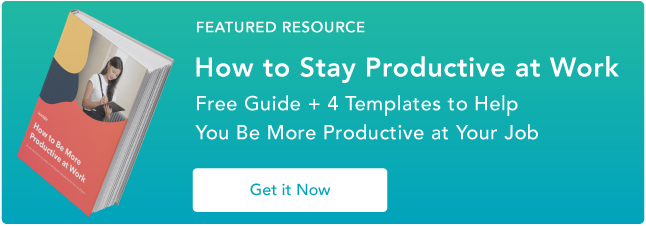
.